幾何拘束は論理演算内のソリッド要素間または、3D 空間内のソリッド全体間で定義できます。
拘束を論理演算ツリー内(複数の要素から作成されたソリッド内)で定義した場合、特定の要素の位置に固定できます。ソリッドの形状が変更した場合はいつでも、拘束された要素の位置は、新しい形状に従って再定義されます。このような拘束の再定義はとても便利です。 - もしこれらがなかった場合、要素の追加変換を実行する必要があります。また、変換できない場合もあります。
ソリッド全体で拘束が定義されている場合、関連するソリッドの形状や位置が変更された場合、拘束されたソリッドの位置は変更されます。
基本的に拘束は次の事が基本となっています:
ここでは拘束が異なる角度のビュー以外で、どの様に動作するかを説明しています。
追加の変換は拘束のタイプに従って、実行されます。詳細は、 幾何拘束の種類 をご確認下さい。例えば、パッチからの距離と Y 軸の方向でオブジェクトを固定する拘束を設定します。そして、Y 軸とパッチの交点を計算します。拘束されたオブジェクトは、Y 軸に沿って計測され、与えられた距離を保持します。
次の場合、追加の変換が実行されます:
いくつかの変更後、1 つ以上の拘束を実行できない場合があります。例えば、パッチが平面で、Y軸が平面に対し平行の場合、オブジェクトの変換後、実行できない場合があります。このような場合、拘束が無視されます。
3D 空間にある各オブジェクトは自由度が 6 となっています。その内、3 つが回転です。- X 軸周り、Y 軸周り、Z 軸周りです。残りの 3 つが移動です。X 軸、Y 軸、Z 軸に沿って移動します。オブジェクトが拘束されている場合、1 つまたは複数の自由度が削除されます。例えば、オブジェクトは選択したパッチの Y 軸の交点に固定されます。削除された自由度は Y 軸に沿って移動します。
2 つの軸周りの回転を固定した場合、残された軸の方向は固定します。例えば、いくつかの拘束で選択した平面の法線に沿った方向を固定した場合、この拘束は残っている 2 つの軸周りで回転を固定します。
固定した軸の移動、回転、方向は拘束パネルまたはいくつかのダイアログで表示されます。- 下記参照 主に、固定した移動、回転は対応する軸で表示されます。
次の場合、拘束を定義できます:
次の場合、拘束を定義できません:
拘束を定義する場合、対応するオブジェクトの軸の内側部分をクリックします。または、拘束パネル内のアイコンをクリックします。拘束を編集する場合、軸の外側部分をクリックし、次の選択ができます:
ソリッドやそれらの要素を変換する機能内で拘束を使用して作業ができます。 追加の論理演算、拘束の定義 をご覧下さい。位置を定義した後、拘束を作成または編集できます。また、位置の定義を省略することもできます。
ソリッド要素間の幾何拘束の作成、変更、削除 - CST |
ソリッド全体間の幾何拘束の作成、変更、削除 - CSTS |
これらの機能は、拘束を使用し、位置定義する必要がありません。1 つのソリッド内でソリッド要素に対して拘束を定義したり、3D 空間でソリッド全体間で拘束を定義することもできます。どちらの機能も同じように動作します。
“ソリッドの変換”または“幾何拘束”の機能のどちらでも、特定の拘束に必要な変換は、常に実行されます。拘束の定義内だけで位置を定義するよりも、位置を定義し、そしてそれを拘束の定義へ切り替える方が便利です。拘束の定義内の変換には制限があります。
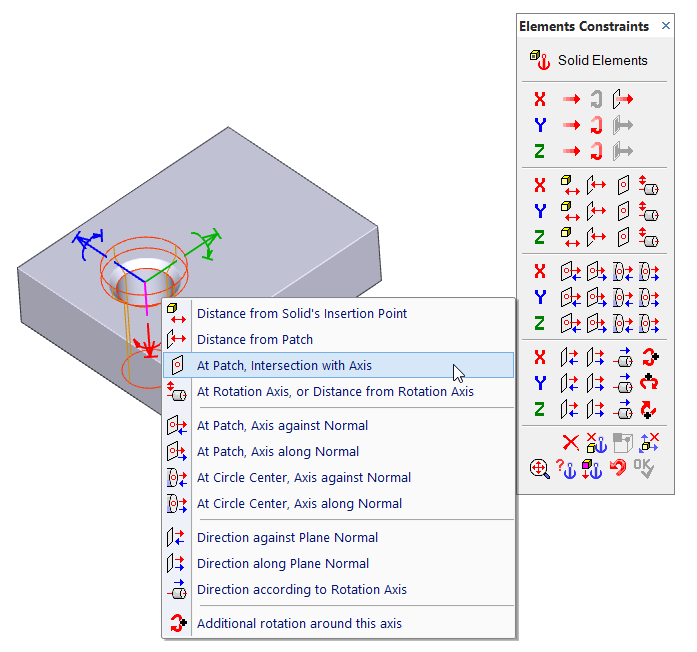
拘束の定義、拘束パネル
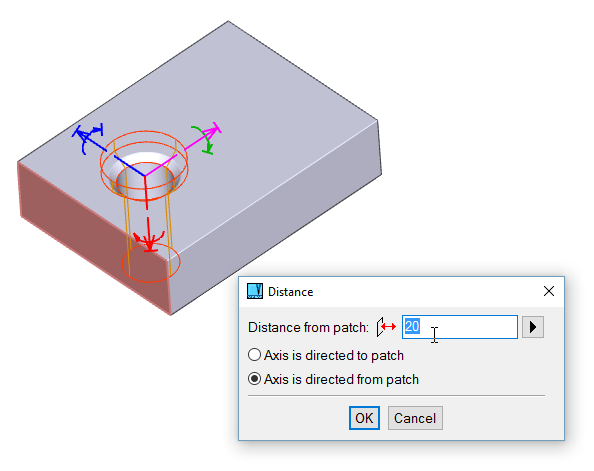
拘束の定義、選択したパッチ迄の距離を固定した拘束の例
拘束されるオブジェクトは軸に沿った動きやまたは軸周りの回転の動きに拘束されます。拘束はオブジェクトの挿入点に対し実行されます。拘束を定義するまで挿入点の位置は変更できます。次に、現在の機能内で一時的に、挿入点の位置を変更することもできます。この変更は永続的なものではありません。
また、対応する要素が別の拘束されるオブジェクトのアンカーで、このオブジェクトを挿入点より右で拘束する場合、その挿入点の位置を変更できません。
| オブジェクト選択のこのオプションで、拘束されるソリッド要素のグループ全体を選択できます。 |
| 上記と同じように、拘束されるソリッドのグループ全体を選択できます。 |
変換するオブジェクトを選択する場合、完全に拘束されるグループが検出されます。拘束されるグループの 1 つの要素の位置を個別に変更できません。
拘束されるオブジェクトの自動検出はカーソルで表示されます:
| カーソル | 使用 |
 | 拘束されるグループまたはオブジェクトが検出されます。 |
 | 既に拘束されたオブジェクトは現在の拘束の定義には、選択できません。 |
| オブジェクト選択のこのオプションで、拘束されるオブジェクトのグループまたはグループを拘束するオブジェクトを選択できます。 |
拘束されるオブジェクトはスキームで表示されます。このスキームはすべての従属を分かりやすく表示します。- 拘束のチェーン全体を表示します。選択する前に、オプションで、拘束されるグループをハイライトすることができ、どのオブジェクトが選択されるか正確に確認できます。また、オプションで、3D 空間でオブジェクトをクリックすると、拘束される場合、スキームと 3D の両方で、ハイライトすることができます。
アンカー(マスターソリッドまたはグループを拘束するソリッド)を選択する場合、スキーム内の対応する列をクリックします。すると、個別で各拘束をハイライトすることができ、どのオブジェクトが選択されるかを確認できます。また、各拘束のアンカーを選択できます。
一般に、グループは複数の異なるオブジェクト(1 つのオブジェクトだけの場合もある)に拘束されます。
拘束する複数のオブジェクトを選択します。挿入点は、最初に選択したオブジェクトの挿入点になります。新しいオブジェクトを拘束されるグループへ追加する場合、グループと新しいオブジェクト(または複数の新しいオブジェクト)を選択します。それらは自動的に追加されます。
| 拘束パネル内のこのオプションで、拘束されるグループからオブジェクトを削除できます。 |
| このオプションですべての拘束のスキームを表示します。他の拘束されたオブジェクトに関して現在設定されている拘束を確認できます。 |
| 選択したオブジェクトに現在定義されているすべての拘束とともに簡単に作業することができます。 |
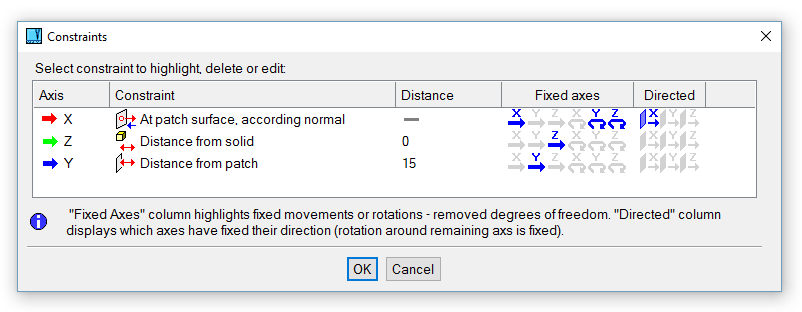
現在定義している拘束の一覧を含んだダイアログパネル
| 拘束パネル内のこのオプションで現在定義されているグループのすべての拘束を取り消すことができます。 |
すべての拘束は特定の軸に関係します。特定の状況により、軸の方向を法線または別の軸に沿った方向または反対方向にするかを選択します。
新しい拘束と同じように、オブジェクトの軸に固定している既存のすべての拘束を拘束の定義で書き直します。拘束されるオブジェクトに固定された動き、回転、方向は、拘束パネルの上部に表示されます。
既存の拘束を再設定によって削除する場合、ダイアログパネルが表示され、それらの変更を確認できます。
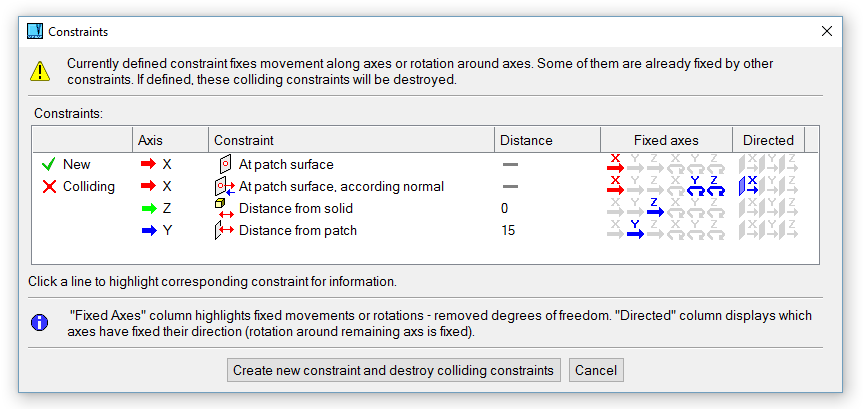
既存の拘束と衝突する新しい拘束の例
| ソリッド挿入点への距離。選択したオブジェクトの挿入点からの距離を定義してオブジェクトを拘束します。距離はプラス、マイナス(同じまたは反対の軸方向)またはゼロになります。この拘束は穴や他のソリッド要素間の距離の定義によく使用されます。 |
| パッチからの距離、軸方向なし。軸と選択したパッチの交点が計算されます。拘束されるオブジェクトは交点から指定した距離で固定されます。 |
| パッチの位置、軸方向なし。この拘束は上記と同様ですが、距離は常に 0 値になります。 |
| パッチの位置、平面の法線に従った方向の軸。パッチで最も近い点を探し出します。次にオブジェクトをその最も近い点に移動させ、その位置で対応する軸をパッチの法線に反対または同じ方向に向けます。この拘束は、表面でオブジェクトを固定し、その方向を調節します。これは、穴の配置によく使用されます。オブジェクトは常に表面にあり、軸は常に表面に対し垂直の方向になります。 |
| 円の中心の位置、平面の法線に従った方向の軸。この拘束はとくにパイプまたは回転軸部分の結合に便利です。 |
| 平面の法線に従った方向の軸。この拘束は常に他の拘束よりも先に行われます。拘束されるオブジェクトの方向を定義します。1 つの軸のみ、このように方向づけできます。 |
| 回転軸に従った方向の軸。軸は回転表面の軸に平行です。 |
| 回転軸からの距離。この拘束は、オブジェクトが回転軸からの距離で拘束されます。残り 2 つの軸から選択した軸は同時に回転軸に沿った方向になります。 |
オブジェクト軸の外側部分をクリックすると、対応する拘束の削除を選択できます(上記参照)。選択した軸の拘束を取り消す場合は、次のオプションを使用します。
| 軸に沿った動きを固定する拘束を削除 |
| 軸周りの回転を固定する拘束を削除 |
| 軸の配置を固定する拘束を削除 |
ソリッド内の拘束には制限があります。基本的に、オブジェクト A がオブジェクト B に拘束されている場合、オブジェクト B はオブジェクト A に拘束されません。すべてのオブジェクトは拘束されていないオブジェクトを拘束できます。
オブジェクト A はオブジェクト B に拘束され(例えば、オブジェクト B のパッチからの距離で固定)、オブジェクト B はオブジェクト C に拘束されているといった、オブジェクト A、B、C の一連の拘束チェーンを作ります。
既存の拘束について、次の場合、拘束グループをオブジェクトに固定することはできません。
拘束が不可能な場合、システムは自動的にアンカーの選択を阻止します。この場合、カーソルが自動的に変更されます。 拘束されるオブジェクトの選択 をご覧下さい。
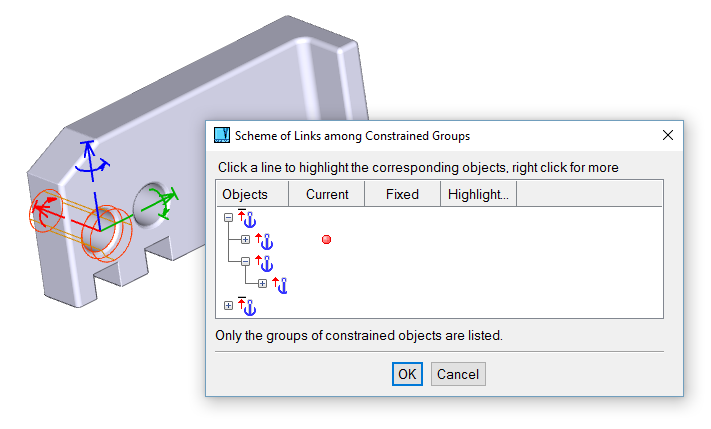
拘束のチェーン
拘束されている要素の位置を新しい形状に従って再定義する場合、移動させるのは不便です。例えば、回転軸内の拘束のチェーンを定義します。線分の長さを変更後、残っているすべての線分が移動します。反対の方向にオブジェクトを移動させたいとします。ソリッド全体から選択した要素を固定できます。要素は同じ位置に常にとどまります。平行移動や回転はされません。固定される要素がない場合、拘束のない要素は同じ位置にとどまります。
| 拘束パネル内にあるこのオプションで現在の位置へ選択した要素を固定できます。 |
角度を拘束する場合、最初に軸周りの追加回転を行います。
軸周りの追加回転 をご覧下さい。角度の値として、新しいパラメータを入力または定義します。次にオブジェクトが拘束されてない場合、選択してそれらのオブジェクトを拘束します。
少なくとも 2 つの軸の内 1 つの方向を固定する必要があります。例えば、下の X 軸周りの回転角度の拘束の例の場合、ここでは、Y 軸または Z 軸の方向を固定する必要があります。できれば、平面の法線に沿って、それらの内 1 つの方向を固定して下さい。
対応する角度のパラメータを変更すると、角度が再計算され、新しい角度に従って拘束されているオブジェクトが回転します。パラメータによって角度を固定する場合には、どの拘束方法を使用しているかに関わらず、オブジェクトが少なくとも 1 つ以上拘束されている必要があります。さもなければ、角度を変更後、軸がオブジェクトの代わりに回転します。
拘束の定義を組み合わせた軸周りの追加回転のもう一つの利点は、軸の最初の状態に関わらず、どの方向でもオブジェクトを拘束できることです。オブジェクトは常に X、Y、Z 方向で拘束されます。軸はどのようにソリッドが作成されたかによって、方向が決まりますが、その方向が常に便利な方向とは限りません。オブジェクトの変換と軸周りの追加回転の後、意図した方向へ正確にオブジェクトを拘束できます。
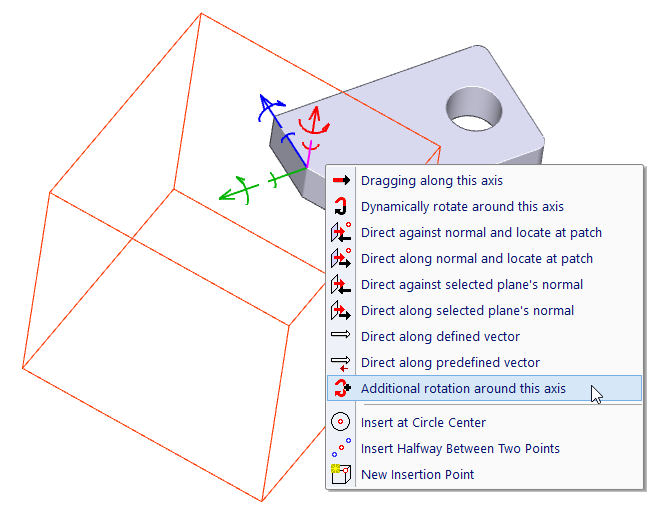
X 軸周りの追加回転
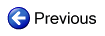
|
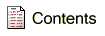
|

|